Configurez l'e-mail iCloud sur iPhone ou iPad
Pour configurer l'e-mail iCloud sur iOS, vous devez d'abord générer un mot de passe spécifique à l'application Spark à l'aide d'un navigateur Web. Le mot de passe de votre compte iCloud ne fonctionnera pas directement dans Spark. Pour protéger vos données iCloud et empêcher toute activité frauduleuse avec votre compte iCloud, Apple exige que vous génériez différents mots de passe pour vous connecter aux applications.
Générer un mot de passe pour application spécifique pour Spark :
Pour générer un mot de passe pour application spécifique à Spark avec iCloud, suivez ces instructions :
- Allez à https://appleid.apple.com/ et connectez-vous à votre compte Apple en utilisant votre identifiant Apple et le mot de passe. Ensuite, vous devrez effectuer l’authentification à deux facteurs. Pour ce faire, suivez les étapes 2 et 3 ci-dessous.
- Confirmez votre identité en cliquant sur le bouton 'Autoriser' sur votre appareil Apple.
- Entrez le code de vérification à 6 chiffres qui s’affichera sur votre appareil Apple sur cet écran.
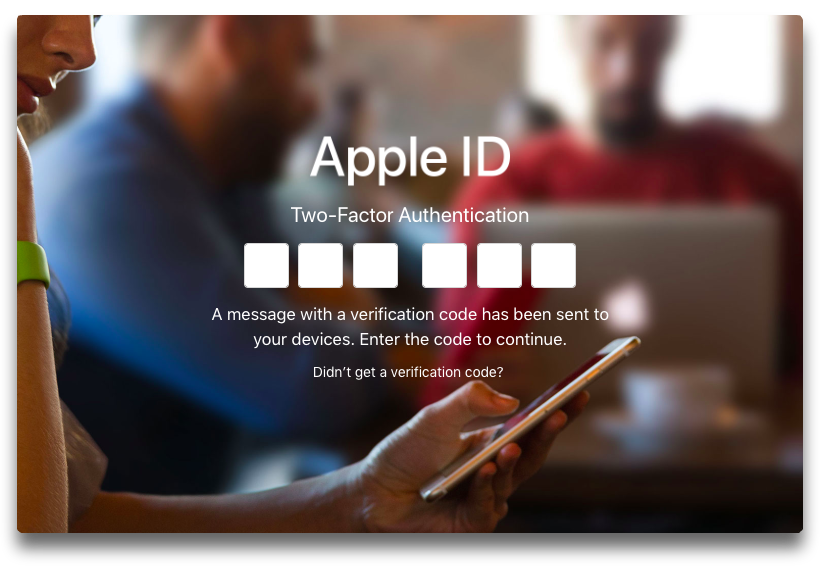
- Faites défiler l'écran jusqu'à la section Sécurité et cliquez sur "Générer un mot de passe...". Si vous n’avez pas l'option pour générer des mots de passe, vous devez mettre en place l'authentification à deux facteurs pour votre identifiant Apple.
- Donnez un nom à ce mot de passe pour application et cliquez sur le bouton "Créer".
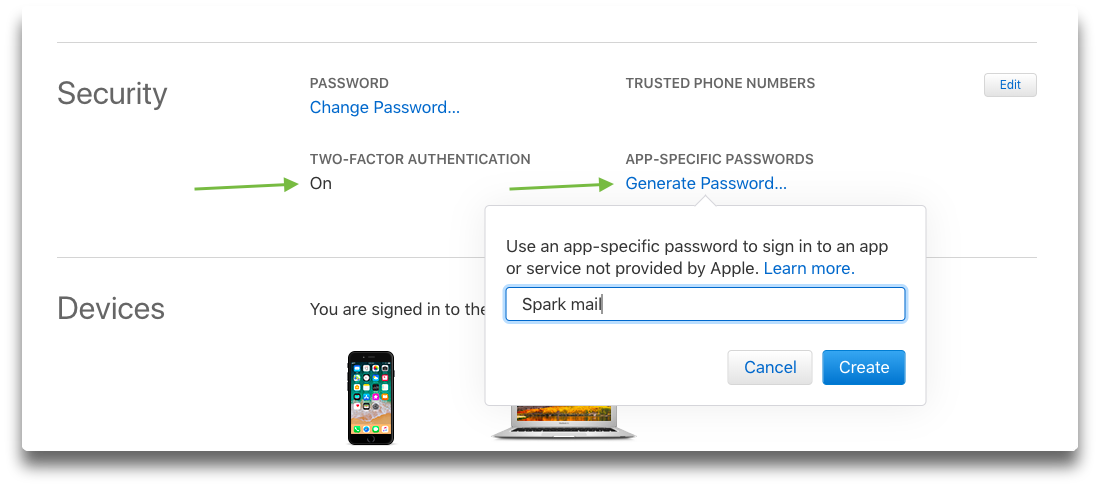
Une fois généré le mot de passe pour application, copiez-le dans votre presse papier ou souvenez-en, car vous aurez à le saisir dans Spark dans les prochaines étapes détaillées ci-dessous.
Comment ajouter un e-mail iCloud à un appareil iOS
- Si vous ne l'avez pas encore fait, téléchargez et installez l'application e-mail Spark sur votre iPhone ou iPad pour commencer. Si vous utilisez déjà Spark et que vous voulez ajouter un compte iCloud, suivez ces instructions ici à la place.
- Ouvrez Spark sur votre iPhone ou iPad.
- Sur l'écran d'introduction, saisissez votre adresse e-mail iCloud, puis touchez le bouton Connexion.
- Sur l'écran suivant, saisissez votre mot de passe iCloud spécifique à l'application et touchez Suivant. Ensuite, touchez sur le bouton bleu 'Autoriser' pour permettre à Spark d'accéder à votre compte e-mail, afin que vous puissiez utiliser votre e-mail iCloud dans Spark.
C'est tout ! Il n'y a pas de paramètres à configurer ni de serveurs à spécifier. Il suffit de se connecter à votre compte iCloud et de commencer à utiliser Spark pour iOS.
Comment ajouter un e-mail iCloud à Spark pour iOS
- Ouvrez Spark sur votre appareil iOS.
- Touchez sur le bouton de la barre latérale d'en haut à gauche de l’écran.

- Faites défiler la page jusqu'à ce que vous voyez l’option 'Réglages' et touchez-la.
- Touchez sur 'Comptes e-mail' puis sur le bouton 'Ajouter un compte' en bas.

- Choisissez 'Compte e-mail privé', puis touchez le logo iClouddans la grille des fournisseurs de services e-mail.

- Connectez-vous à votre compte iCloud à l'aide de votre e-mail et mot de passe pour application spécifique à Spark.

- Choisissez comment vous souhaitez que Spark gère les notifications pour vous, puis touchez 'OK'.

C'est tout ! Spark configurera automatiquement votre compte iCloud sur votre iPhone et iPad et tous vous e-mails vous seront accessibles.
Téléchargez Spark gratuitement pour commencer à utiliser votre compte e-mail iCloud sur iOS.